Mode hemat baterai pada laptop adalah fitur yang dirancang untuk mengoptimalkan penggunaan daya baterai sehingga laptop dapat bertahan lebih lama tanpa perlu diisi ulang. Dalam panduan ini, kami akan memberikan beberapa tips tentang cara menggunakan mode hemat baterai dengan efektif.
1. Aktifkan Mode Hemat Baterai: Untuk mengaktifkan mode hemat baterai, Anda perlu masuk ke pengaturan daya pada laptop Anda. Biasanya, Anda dapat menemukan opsi ini di Control Panel atau di menu pengaturan sistem. Setelah Anda menemukan opsi tersebut, pilih mode hemat baterai dan aktifkan.
2. Kurangi Kecerahan Layar: Salah satu faktor utama yang mempengaruhi daya baterai adalah kecerahan layar. Dalam mode hemat baterai, kurangi kecerahan layar sebisa mungkin agar laptop Anda menggunakan daya baterai dengan lebih efisien.
3. Nonaktifkan Fitur yang Tidak Diperlukan: Beberapa fitur pada laptop, seperti Bluetooth, Wi-Fi, atau lampu latar keyboard, dapat menguras daya baterai dengan cepat. Pastikan untuk mematikan fitur-fitur yang tidak Anda gunakan saat menggunakan mode hemat baterai.
4. Batasi Penggunaan Aplikasi Berat: Aplikasi yang membutuhkan banyak daya pemrosesan, seperti permainan atau program editing video, dapat menghabiskan daya baterai dengan cepat. Saat menggunakan mode hemat baterai, hindari penggunaan aplikasi-aplikasi berat tersebut jika tidak diperlukan.
5. Matikan Notifikasi: Notifikasi dari aplikasi atau sistem operasi dapat mengganggu dan menguras daya baterai. Matikan notifikasi yang tidak penting agar laptop Anda dapat menggunakan daya baterai dengan lebih efisien.
6. Matikan atau Kurangi Efek Visual: Efek visual, seperti animasi atau transparansi, dapat mempengaruhi penggunaan daya baterai. Matikan atau kurangi efek visual ini saat menggunakan mode hemat baterai untuk mengoptimalkan penggunaan daya.
Dengan mengikuti panduan ini, Anda dapat menggunakan mode hemat baterai pada laptop Anda dengan efektif. Hal ini akan membantu Anda menghemat daya baterai dan memperpanjang masa pakai laptop Anda saat tidak ada sumber daya listrik yang tersedia.
Tips Mengoptimalkan Mode Hemat Baterai Laptop
Apakah Anda sering merasa frustrasi ketika baterai laptop Anda cepat habis? Jika iya, Anda tidak sendirian. Banyak pengguna laptop menghadapi masalah yang sama. Namun, jangan khawatir! Ada solusi yang dapat membantu Anda mengoptimalkan mode hemat baterai laptop Anda. Dalam artikel ini, kami akan memberikan beberapa tips yang dapat Anda terapkan untuk memperpanjang masa pakai baterai laptop Anda.
Pertama-tama, penting untuk memahami bahwa mode hemat baterai adalah fitur yang dirancang untuk mengurangi penggunaan daya baterai laptop Anda. Dalam mode ini, beberapa fitur yang tidak penting akan dinonaktifkan atau dikurangi, sehingga baterai dapat bertahan lebih lama. Namun, ada beberapa langkah yang dapat Anda lakukan untuk memaksimalkan efektivitas mode hemat baterai.
Pertama, kurangi kecerahan layar laptop Anda. Layar adalah salah satu komponen yang paling banyak menggunakan daya baterai. Dengan mengurangi kecerahan layar, Anda dapat menghemat daya baterai secara signifikan. Anda juga dapat mempertimbangkan untuk mengaktifkan fitur otomatis pengaturan kecerahan layar, yang akan menyesuaikan kecerahan layar sesuai dengan kondisi pencahayaan di sekitar Anda.
Selain itu, matikan fitur yang tidak Anda gunakan. Misalnya, jika Anda tidak menggunakan Bluetooth atau Wi-Fi, matikan fitur-fitur tersebut. Fitur-fitur ini dapat menguras daya baterai dengan cepat, terutama jika Anda tidak menggunakannya dalam waktu yang lama. Jadi, pastikan untuk mematikan fitur-fitur yang tidak Anda butuhkan saat menggunakan mode hemat baterai.
Selanjutnya, atur waktu tidur atau hibernasi laptop Anda. Mode tidur atau hibernasi akan mematikan sebagian besar komponen laptop, sehingga menghemat daya baterai. Namun, perlu diingat bahwa mode tidur akan menggunakan sedikit daya baterai untuk menjaga laptop tetap aktif, sementara mode hibernasi akan mematikan laptop sepenuhnya. Jadi, pilihlah mode yang paling sesuai dengan kebutuhan Anda.
Selain itu, hindari menjalankan aplikasi yang berat saat menggunakan mode hemat baterai. Aplikasi-aplikasi seperti game atau program pengeditan video dapat mengkonsumsi daya baterai dengan cepat. Jadi, jika Anda ingin menghemat daya baterai, sebaiknya hindari menjalankan aplikasi-aplikasi tersebut saat menggunakan mode hemat baterai.
Terakhir, pastikan untuk selalu mengupdate driver laptop Anda. Driver yang tidak terbaru dapat mengakibatkan penggunaan daya baterai yang tidak efisien. Dengan mengupdate driver laptop Anda secara teratur, Anda dapat memastikan bahwa laptop Anda menggunakan daya baterai dengan efisien.
Dalam artikel ini, kami telah memberikan beberapa tips yang dapat Anda terapkan untuk mengoptimalkan mode hemat baterai laptop Anda. Dengan mengikuti tips-tips ini, Anda dapat memperpanjang masa pakai baterai laptop Anda dan menghindari kekhawatiran baterai yang cepat habis. Jadi, jangan ragu untuk mencoba tips-tips ini dan nikmati pengalaman menggunakan laptop yang lebih hemat baterai!
Cara Mengaktifkan Mode Hemat Baterai Laptop
Saat ini, laptop telah menjadi salah satu perangkat yang paling penting dalam kehidupan sehari-hari. Kita menggunakannya untuk bekerja, bermain game, menonton film, dan bahkan untuk bersosialisasi dengan teman-teman kita. Namun, ada satu masalah yang sering kita hadapi saat menggunakan laptop, yaitu daya baterai yang cepat habis. Untungnya, sebagian besar laptop modern dilengkapi dengan fitur Mode Hemat Baterai yang dapat membantu kita menghemat daya baterai. Dalam artikel ini, kita akan membahas cara mengaktifkan Mode Hemat Baterai pada laptop kita.
Pertama-tama, kita perlu menemukan ikon baterai di pojok kanan bawah layar laptop kita. Biasanya, ikon ini terletak di sebelah kanan ikon suara dan jaringan. Setelah menemukannya, kita perlu mengklik ikon tersebut untuk membuka menu pengaturan baterai. Jika tidak ada ikon baterai di pojok kanan bawah layar, kita dapat mencarinya di menu Pengaturan atau Kontrol Panel.
Setelah membuka menu pengaturan baterai, kita akan melihat beberapa opsi yang tersedia. Salah satunya adalah Mode Hemat Baterai. Biasanya, opsi ini terletak di bagian atas menu pengaturan baterai. Untuk mengaktifkan Mode Hemat Baterai, kita hanya perlu mengklik opsi tersebut. Beberapa laptop mungkin memerlukan konfirmasi tambahan sebelum mengaktifkan Mode Hemat Baterai, jadi pastikan untuk mengikuti petunjuk yang muncul di layar.
Setelah mengaktifkan Mode Hemat Baterai, laptop kita akan secara otomatis mengoptimalkan penggunaan daya baterai. Beberapa pengaturan yang biasanya diubah oleh Mode Hemat Baterai termasuk kecerahan layar, waktu tunggu sebelum layar mati, dan performa sistem. Dalam Mode Hemat Baterai, laptop kita akan menggunakan pengaturan yang lebih rendah untuk semua hal ini, sehingga menghemat daya baterai.
Selain itu, ada beberapa hal lain yang dapat kita lakukan untuk mengoptimalkan penggunaan daya baterai saat menggunakan Mode Hemat Baterai. Salah satunya adalah dengan menutup aplikasi yang tidak digunakan. Semakin banyak aplikasi yang berjalan di latar belakang, semakin banyak daya baterai yang digunakan. Jadi, pastikan untuk menutup semua aplikasi yang tidak diperlukan saat menggunakan laptop dalam Mode Hemat Baterai.
Selain itu, kita juga dapat mengurangi kecerahan layar laptop kita. Layar adalah salah satu komponen yang paling banyak menggunakan daya baterai. Dengan mengurangi kecerahan layar, kita dapat menghemat daya baterai dengan signifikan. Kita juga dapat mengatur waktu tunggu sebelum layar mati menjadi lebih singkat. Dengan cara ini, jika kita tidak menggunakan laptop dalam waktu yang lama, layar akan mati secara otomatis untuk menghemat daya baterai.
Terakhir, kita juga dapat mematikan fitur yang tidak diperlukan seperti Bluetooth dan Wi-Fi saat menggunakan laptop dalam Mode Hemat Baterai. Fitur ini juga menggunakan daya baterai, jadi dengan mematikannya, kita dapat menghemat daya baterai dengan lebih efisien.
Dalam artikel ini, kita telah membahas cara mengaktifkan Mode Hemat Baterai pada laptop kita. Dengan mengaktifkan Mode Hemat Baterai dan mengikuti tips-tips yang telah disebutkan, kita dapat menghemat daya baterai laptop kita dan menggunakan laptop dengan lebih lama tanpa harus khawatir tentang baterai yang cepat habis. Jadi, jangan ragu untuk mencoba mengaktifkan Mode Hemat Baterai pada laptop Anda dan nikmati pengalaman menggunakan laptop yang lebih hemat energi!
Keuntungan Menggunakan Mode Hemat Baterai Laptop
Saat ini, laptop telah menjadi salah satu perangkat yang paling penting dalam kehidupan sehari-hari. Kita menggunakannya untuk bekerja, bermain game, menonton film, dan bahkan untuk bersosialisasi dengan teman-teman kita. Namun, ada satu masalah yang sering kita hadapi saat menggunakan laptop, yaitu daya baterai yang cepat habis. Untungnya, sebagian besar laptop modern dilengkapi dengan mode hemat baterai yang dapat membantu kita mengatasi masalah ini.
Salah satu keuntungan utama menggunakan mode hemat baterai adalah meningkatnya masa pakai baterai laptop. Ketika mode hemat baterai diaktifkan, laptop akan mengoptimalkan penggunaan daya dengan mengurangi kecerahan layar, mematikan fitur yang tidak diperlukan, dan mengurangi kecepatan prosesor. Hal ini akan membuat baterai laptop kita bertahan lebih lama, sehingga kita dapat menggunakan laptop tanpa perlu khawatir tentang baterai yang cepat habis.
Selain itu, menggunakan mode hemat baterai juga dapat membantu mengurangi panas yang dihasilkan oleh laptop. Ketika laptop bekerja dengan intensitas tinggi, seperti saat bermain game atau menjalankan aplikasi yang berat, laptop cenderung menghasilkan panas yang tinggi. Hal ini dapat menyebabkan laptop menjadi panas dan bahkan dapat merusak komponen internalnya. Dengan mengaktifkan mode hemat baterai, laptop akan bekerja dengan lebih efisien dan menghasilkan panas yang lebih sedikit, sehingga dapat membantu menjaga suhu laptop tetap stabil.
Selain itu, menggunakan mode hemat baterai juga dapat membantu mengurangi kebisingan yang dihasilkan oleh laptop. Ketika laptop bekerja dengan intensitas tinggi, kipas pendingin di dalamnya akan bekerja lebih keras untuk menjaga suhu laptop tetap stabil. Hal ini dapat menghasilkan suara yang cukup bising dan mengganggu. Dengan mengaktifkan mode hemat baterai, laptop akan bekerja dengan lebih efisien dan menghasilkan panas yang lebih sedikit, sehingga dapat membantu mengurangi kebisingan yang dihasilkan oleh laptop.
Selain itu, menggunakan mode hemat baterai juga dapat membantu mengurangi konsumsi daya listrik. Ketika laptop bekerja dengan intensitas tinggi, laptop akan mengkonsumsi daya listrik yang lebih banyak. Hal ini dapat menyebabkan tagihan listrik kita menjadi lebih tinggi. Dengan mengaktifkan mode hemat baterai, laptop akan mengoptimalkan penggunaan daya listrik dengan mengurangi kecerahan layar, mematikan fitur yang tidak diperlukan, dan mengurangi kecepatan prosesor. Hal ini akan membantu mengurangi konsumsi daya listrik laptop kita, sehingga dapat membantu menghemat pengeluaran kita.
Dalam kesimpulan, menggunakan mode hemat baterai pada laptop memiliki banyak keuntungan. Selain meningkatkan masa pakai baterai laptop, mode hemat baterai juga dapat membantu mengurangi panas, kebisingan, dan konsumsi daya listrik yang dihasilkan oleh laptop. Oleh karena itu, sangat disarankan untuk mengaktifkan mode hemat baterai saat menggunakan laptop, terutama saat kita sedang bepergian atau tidak memiliki akses ke sumber daya listrik. Dengan begitu, kita dapat menggunakan laptop dengan lebih nyaman dan tanpa perlu khawatir tentang baterai yang cepat habis.
Langkah-langkah Menggunakan Mode Hemat Baterai Laptop
Mode hemat baterai laptop adalah fitur yang sangat berguna untuk memperpanjang masa pakai baterai laptop Anda. Dalam artikel ini, kami akan memberikan panduan langkah demi langkah tentang cara menggunakan mode hemat baterai laptop dengan efektif.
Langkah pertama adalah menemukan pengaturan mode hemat baterai di laptop Anda. Biasanya, Anda dapat menemukannya di pengaturan daya atau pengaturan baterai di panel kontrol. Setelah Anda menemukannya, klik atau pilih opsi "mode hemat baterai" untuk mengaktifkannya.
Setelah mengaktifkan mode hemat baterai, langkah berikutnya adalah mengatur preferensi daya. Dalam mode hemat baterai, laptop akan secara otomatis mengurangi kinerja dan menghentikan beberapa fitur yang tidak penting untuk menghemat daya. Namun, Anda masih dapat mengatur preferensi daya sesuai kebutuhan Anda.
Salah satu preferensi daya yang dapat Anda atur adalah kecerahan layar. Layar laptop adalah salah satu komponen yang membutuhkan daya yang cukup besar. Dengan mengurangi kecerahan layar, Anda dapat menghemat daya baterai secara signifikan. Anda dapat mengatur kecerahan layar melalui pengaturan layar di laptop Anda atau menggunakan tombol fungsi yang biasanya terletak di keyboard.
Selain itu, Anda juga dapat mengatur waktu tunggu layar sebelum masuk ke mode tidur atau mati. Semakin lama waktu tunggu yang Anda atur, semakin sedikit daya yang digunakan oleh layar saat tidak digunakan. Namun, pastikan untuk tidak mengatur waktu tunggu terlalu lama, karena ini dapat mengganggu pengalaman penggunaan laptop Anda.
Selanjutnya, Anda dapat mematikan fitur yang tidak penting seperti Bluetooth, Wi-Fi, dan lampu indikator. Fitur-fitur ini dapat menguras daya baterai dengan cepat, terutama jika Anda tidak menggunakannya saat menggunakan laptop. Dengan mematikan fitur-fitur ini, Anda dapat menghemat daya baterai dengan efektif.
Selain itu, Anda juga dapat mengatur preferensi daya untuk komponen lain seperti kartu grafis dan prosesor. Dalam mode hemat baterai, laptop akan secara otomatis mengurangi kinerja komponen-komponen ini untuk menghemat daya. Namun, jika Anda membutuhkan kinerja yang lebih tinggi untuk tugas-tugas tertentu, Anda dapat mengatur preferensi daya sesuai kebutuhan Anda.
Terakhir, pastikan untuk mematikan atau menutup aplikasi yang tidak digunakan. Aplikasi yang berjalan di latar belakang dapat menggunakan daya baterai secara tidak perlu. Dengan menutup aplikasi yang tidak digunakan, Anda dapat menghemat daya baterai dan meningkatkan masa pakai baterai laptop Anda.
Dalam menggunakan mode hemat baterai laptop, penting untuk diingat bahwa beberapa fitur dan kinerja mungkin akan dikurangi. Namun, ini adalah trade-off yang wajar untuk memperpanjang masa pakai baterai laptop Anda. Jika Anda membutuhkan kinerja yang lebih tinggi, Anda selalu dapat mengaktifkan mode hemat baterai saat baterai Anda hampir habis atau saat Anda tidak memiliki akses ke sumber daya listrik.
Dalam panduan ini, kami telah memberikan langkah-langkah yang dapat Anda ikuti untuk menggunakan mode hemat baterai laptop dengan efektif. Dengan mengatur preferensi daya dan mematikan fitur yang tidak penting, Anda dapat menghemat daya baterai dan memperpanjang masa pakai laptop Anda. Selamat mencoba!
Fitur-fitur Penting dalam Mode Hemat Baterai Laptop
Mode hemat baterai adalah fitur yang sangat penting dalam laptop. Fitur ini memungkinkan pengguna untuk mengoptimalkan penggunaan daya baterai sehingga laptop dapat bertahan lebih lama tanpa harus terhubung ke sumber daya listrik. Dalam artikel ini, kita akan membahas beberapa fitur penting dalam mode hemat baterai laptop.
Pertama-tama, salah satu fitur penting dalam mode hemat baterai adalah pengaturan kecerahan layar. Layar laptop adalah salah satu komponen yang paling banyak menggunakan daya baterai. Dengan mengurangi kecerahan layar, pengguna dapat menghemat daya baterai secara signifikan. Banyak laptop modern dilengkapi dengan sensor cahaya yang secara otomatis menyesuaikan kecerahan layar sesuai dengan kondisi pencahayaan di sekitarnya. Namun, pengguna juga dapat mengatur kecerahan layar secara manual melalui pengaturan sistem. Mengurangi kecerahan layar hingga tingkat yang nyaman bagi mata dapat membantu memperpanjang masa pakai baterai.
Selain itu, fitur pengaturan waktu tidur atau sleep timer juga sangat penting dalam mode hemat baterai. Ketika laptop tidak digunakan dalam jangka waktu tertentu, seperti saat pengguna pergi makan siang atau beristirahat sejenak, laptop dapat masuk ke mode tidur. Dalam mode tidur, laptop akan mematikan sebagian besar komponen dan hanya mengonsumsi sedikit daya baterai. Pengguna dapat mengatur waktu tidur melalui pengaturan sistem. Dengan mengaktifkan fitur ini, pengguna dapat menghemat daya baterai tanpa harus mematikan laptop sepenuhnya.
Selanjutnya, fitur manajemen daya juga merupakan fitur penting dalam mode hemat baterai. Banyak laptop modern dilengkapi dengan pengaturan manajemen daya yang memungkinkan pengguna untuk mengoptimalkan penggunaan daya baterai. Pengguna dapat memilih mode hemat baterai yang telah disediakan oleh sistem operasi atau dapat mengatur pengaturan daya secara manual. Beberapa pengaturan daya yang dapat diatur termasuk kecepatan prosesor, penggunaan kartu grafis, dan penggunaan perangkat keras lainnya. Dengan mengatur pengaturan daya dengan bijak, pengguna dapat memperpanjang masa pakai baterai laptop.
Selain itu, fitur notifikasi baterai rendah juga sangat penting dalam mode hemat baterai. Ketika baterai laptop hampir habis, laptop akan memberikan notifikasi kepada pengguna. Notifikasi ini dapat berupa suara atau pop-up yang muncul di layar. Fitur ini sangat berguna karena pengguna dapat segera menghubungkan laptop ke sumber daya listrik atau menyimpan pekerjaan yang sedang dilakukan sebelum baterai benar-benar habis. Dengan menggunakan fitur notifikasi baterai rendah, pengguna dapat menghindari kehilangan data yang belum disimpan dan memastikan bahwa laptop selalu siap digunakan.
Dalam kesimpulan, mode hemat baterai adalah fitur penting dalam laptop yang memungkinkan pengguna untuk mengoptimalkan penggunaan daya baterai. Beberapa fitur penting dalam mode hemat baterai termasuk pengaturan kecerahan layar, pengaturan waktu tidur, manajemen daya, dan notifikasi baterai rendah. Dengan menggunakan fitur-fitur ini dengan bijak, pengguna dapat memperpanjang masa pakai baterai laptop dan menghemat daya baterai secara efektif. Jadi, jangan ragu untuk mengaktifkan mode hemat baterai pada laptop Anda dan nikmati pengalaman penggunaan yang lebih lama tanpa harus terhubung ke sumber daya listrik.Panduan Menggunakan Mode Hemat Baterai Laptop adalah langkah-langkah yang dapat diikuti untuk mengoptimalkan penggunaan baterai laptop agar lebih efisien. Dengan mengaktifkan mode hemat baterai, pengguna dapat memperpanjang masa pakai baterai laptop mereka. Beberapa langkah yang dapat dilakukan antara lain mengurangi kecerahan layar, menonaktifkan fitur yang tidak diperlukan, mematikan koneksi internet yang tidak digunakan, dan mengatur waktu tidur atau hibernasi yang lebih singkat. Dengan mengikuti panduan ini, pengguna dapat menghemat baterai laptop mereka dan memperpanjang waktu penggunaan tanpa harus mengisi daya.
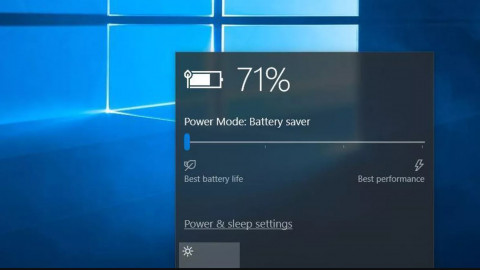
Post a Comment